使用U盘重做系统教程(U盘系统盘制作及系统重装步骤详解)
在电脑使用过程中,有时我们需要重新安装操作系统来解决各种问题或者升级系统版本。而使用U盘作为系统盘进行重做系统是一种简便而高效的方法。本文将为您详细介绍如何利用U盘进行系统重装。
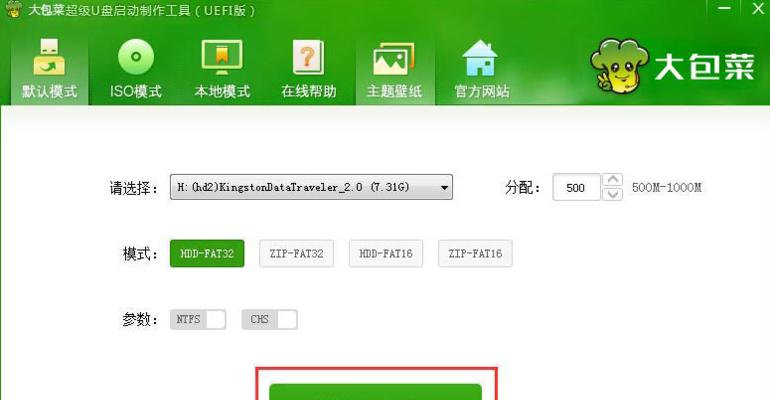
准备工作:选择适合的U盘并备份重要数据
1.选择具有足够容量的U盘作为系统盘。
2.在进行系统重装之前,务必备份您重要的文件和数据,以防数据丢失。

下载所需工具:获取系统镜像和U盘制作工具
3.下载相应版本的操作系统镜像文件,例如Windows10。
4.下载一个U盘制作工具,例如Rufus。
制作U盘系统盘:将镜像文件写入U盘
5.运行Rufus工具,在界面中选择正确的U盘和系统镜像文件。
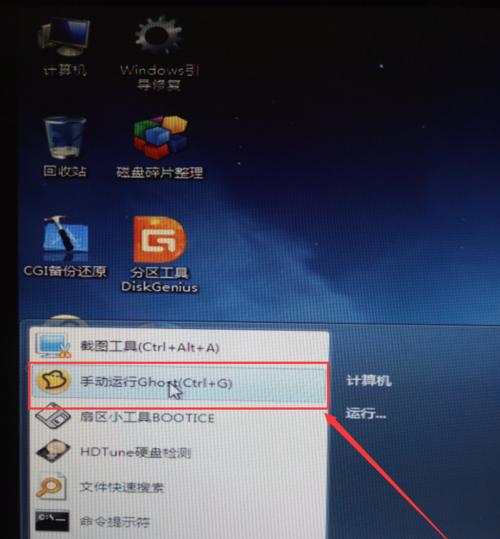
6.点击开始制作按钮,等待制作过程完成。
设置电脑启动项:让电脑从U盘启动
7.将制作好的U盘插入需要重装系统的电脑。
8.开机时按下相应的按键(通常是F2、F10、Del键等)进入BIOS设置界面。
9.在BIOS设置界面中,找到启动项设置,并将U盘设置为第一启动项。
重启电脑:开始系统重装过程
10.保存设置并重启电脑,此时电脑将从U盘启动。
11.根据提示选择系统语言、时区等相关设置。
12.选择系统安装类型,可以是全新安装或保留文件的升级安装。
完成系统安装:等待系统重装完成
13.等待系统安装过程完成,电脑会自动进行重启。
14.在重新启动后,根据提示进行一些简单的初始化设置。
15.安装完成后,您可以重新登录系统,并开始使用全新的操作系统。
使用U盘重做系统是一种方便且快捷的方法,它可以帮助我们解决各种系统问题或者升级至最新版本。通过准备工作、下载所需工具、制作U盘系统盘、设置电脑启动项、重启电脑以及完成系统安装等步骤,您可以轻松地进行系统重装,并拥有一个全新的操作系统环境。记得在整个过程中备份重要数据,以免丢失。祝您成功重做系统!
- 五寸高配手机(探索五寸高配手机的卓越性能与舒适操控)
- 手机自带耳机的性能和使用情况分析(手机自带耳机的优缺点及适用场景探讨)
- 硬盘安装系统GHOST教程(简易操作帮您快速安装系统)
- 技嘉主板BIOS设置教程(以技嘉主板为例,学习如何进行BIOS设置)
- 使用优盘制作XP系统安装Win7系统教程(详细步骤教你使用优盘轻松安装Win7系统)
- 免费视频格式转换软件推荐(一键转换,高速处理,视频格式轻松转换软件推荐)
- 在PS4上玩守望先锋的乐趣与挑战(揭开PS4玩守望先锋的游戏世界)
- 以启动盘装系统教程(快速安装系统,让电脑重获新生)
- Ghost系统装机教程(一键安装Ghost系统,定制专属你的电脑体验)
- 大白菜U盘重装系统教程Win7(使用大白菜U盘一键重装系统Win7,轻松解决电脑问题!)
- 华硕R455光驱拆卸教程(教你轻松拆下华硕R455笔记本的光驱)
- 大鹏VRE3(探索无限可能,大鹏VRE3虚拟现实设备细节解析)
- 米粉卡通话的使用体验如何?(解析米粉卡通话的优缺点,帮你选择最适合的通讯方式)
- 机械师T47教程(掌握T47的基础知识和技能,打造最强大的机械伙伴)
- 以骏丰频谱的性能及优势分析(解密骏丰频谱技术,探究其应用前景和行业影响力)
- 全面解析newifi3刷openwrt教程(从零开始,轻松掌握newifi3刷openwrt的方法与技巧)